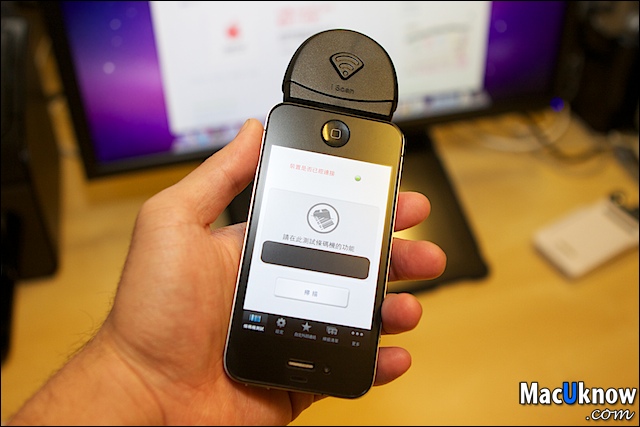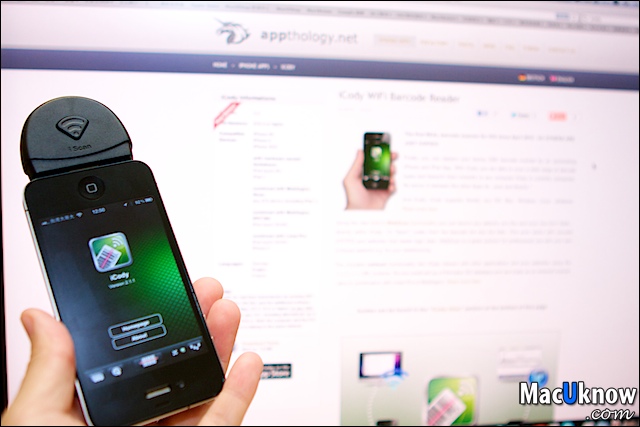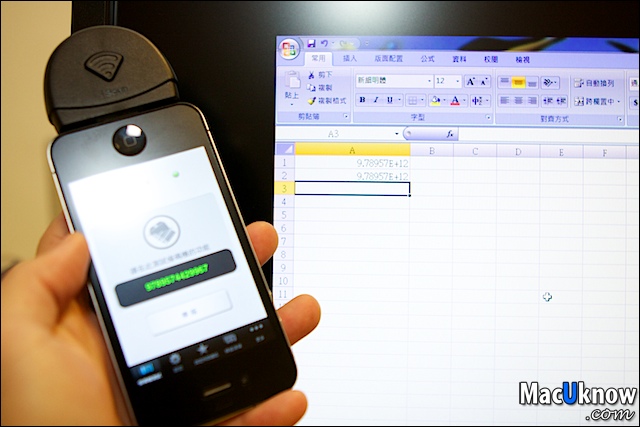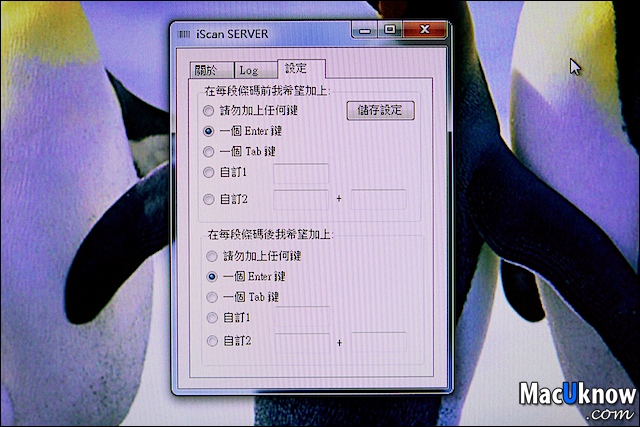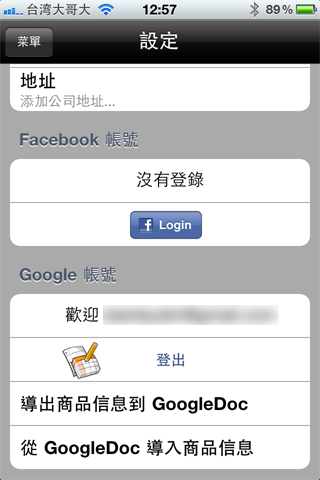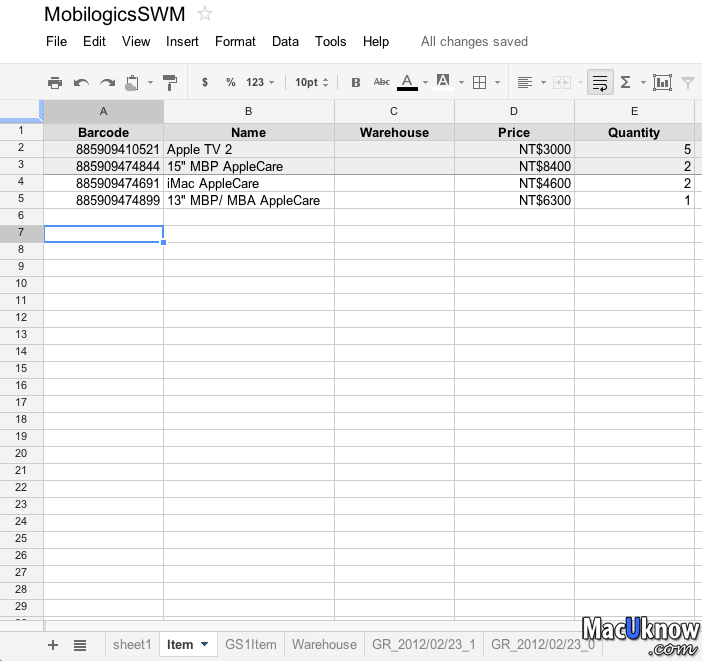[廠商借測] Mobilogics iOS 專用 Wifi 無線條碼掃瞄器
最近Stanley在研究進銷存系統,其中一個重要的環節,就是一台可以支援Mac用的條碼掃瞄器,找著找著,原本從有線的找到無線的,又想到之前朋友告訴我一家在做iOS專用的無線條碼掃瞄器,憑著模糊的印象,上網搜尋了一下,就找到了今天要介紹產品的廠商 – Mobilogics,他們是一家總公司位在台灣高雄的廠商,致力於整合iOS和硬體應用的新創公司,於是Stanley就厚著臉皮,寫信請他們借測今天要介紹的產品。
條碼掃瞄器是什麼?簡單來說,就是7-11超商裡面買東西結帳時,店員拿來刷一下商品條碼的那台機器囉~
為什麼要用到條碼掃瞄器?在營業場所或倉庫管理,如果要將商品資訊輸入到電腦,找到相關資訊,用手敲鍵盤就太慢了,於是使用條碼掃瞄器,可以快速地將商品的身分證(條碼)輸入電腦裡,只要搭配相對的軟體,就能快速地存取電腦裡預存的商品資訊。
而現在iOS裡有很多App,就是用相機拍照的方式來辨識條碼,然後直接上網去查商品資料,那為什麼還要用到今天介紹的硬體裝置呢?iPhone不就是一台很好用的條碼掃瞄器了嗎?其實也是對啦,對一般消費者來說,偶爾掃一些條碼,想要上網查查資訊,的確iPhone就很夠用了~
不過,使用iPhone拍照辨識條碼的方式,有時候如果光線不足會辨識不出來,而大部分時候,至少都需要辨識超過一秒鐘以上或更久,對於一些商用場合,或者對於每天在倉庫裡,處理大量商品的人員來說,使用雷射、硬解的條碼掃瞄器,才是可靠的幫手。
說了一堆,趕快來看看今天要介紹的產品吧~
Mobilogics 目前開發了兩隻Wifi無線條碼掃瞄器,左邊的是iPod touch專用的iPDT380,右邊是iOS裝置(iPhone、iPod touch、iPad)都可以用的iScan。
這兩個硬體,只要搭配了iOS裝置,就可以化身為”無線條碼掃瞄器”,可以怎樣用呢?
1.取代藍牙無線條碼掃瞄器 2.超商人員在盤點貨物時用的盤點機 3.Fedex、UPS等貨運送貨時,給您簽收時用的無線裝置。
酷吧?雖然這些用途我們一般人用不到,但是Stanley光想到iOS裝置可以化身、取代這些裝置,就覺得很酷~
在後文中,會有以上應用的介紹~
在此之前,還是不免要開箱一下這兩個裝置,首先是iPDT380~
再來是iScan,這兩個裝置,包裝都沒有很華麗,我想應該是以環保做為考量點出發。

先來看看 iScan,本體。直接接上iOS裝置的Dock即可,上方的按鈕只要按下,就可以啟用 iScan的雷射掃描。


背面,有黏上絨布防滑材質。

不過,這個 iScan,如果你的iOS裝置,有裝上保護殼的話,會無法接…
一定要把裝飾的保護殼都拆乾淨,才能裝上。

可以看到,iScan離iOS裝置的Dock位置,非常近,所以除非使用超薄型的防護殼,否則應該都不能裝,這個部分也許廠商下一代可以將這點考量進去,因為現在不裝保護殼使用iOS的使用者,好像很少~


裝上第一代iPad之後,平放在桌面上就剛剛好是平的~
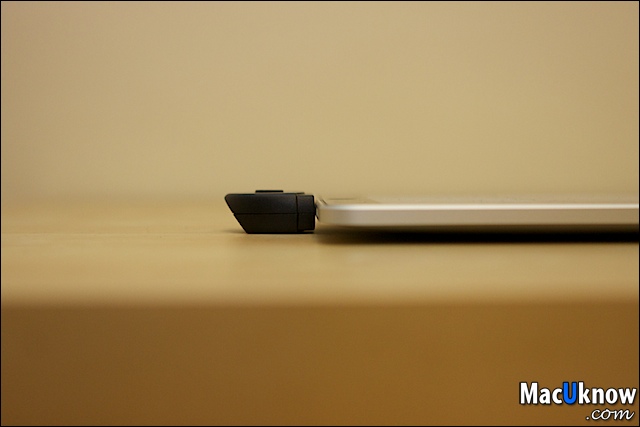
搭配他們家的 Command Center (免費App),iOS裝置就化身無線條碼掃瞄器,使用Wifi傳輸,不受藍牙的10公尺限制。並且PC或Mac都可以使用,後文會再介紹。
再來我們來看看 iPDT380,這是給iPod touch裝置專用的款式,裝上iPod touch之後,提昇整體的耐用程度和完整性。不過Stanley沒有iPod touch,所以沒有詳細測試這款產品。

和iPhone擺在一起,可以大約看出這個裝置的大小~


按下兩側上方的按鈕,可以將裝置打開一個角度,將iPod touch裝入,再扣上後,就完成安裝。

翻過背面來,弧度做成適合手握,上方是掃瞄器發射本體。
iPDT380下方有一個Micro USB的孔,讓你可以透過Micro USB來對iPod touch充電,而不需要將iPod touch從iPDT380卸下來~
(使用Micro USB相信是為了將來趨勢,並且也符合歐盟電子產品充電統一規格。)
另外,iPDT380下方也有可以吊勾環的地方,方便把整台裝置加上手環或頸環。

好了,以上介紹完硬體之後,接著我們就來簡單介紹一下如何應用這些裝置,以iScan作為示範:
iScan接上iOS裝置之後,只要在iOS上安裝App,並且在電腦上安裝App的Server軟體,兩者在同一個Wifi網路下,就可以成為一個透過Wifi傳輸,無線的條碼掃瞄器,只要收得到Wifi訊號,距離就不是太大的問題。
搭配Mac使用:
因為Mobilogics他們自行開發的Server軟體For Mac還在進行優化和改版,所以Stanley測試時,是用第三方的App和Server軟體來使用。
iOS App:iCody(支援用iPhone內建的相機拍照掃描條碼,也支援外接的硬體,其中包含iScan,7.99美金)
Server軟體:iCody開發商所做的Server軟體 – Thetis (只有Mac版,免費)
Mac端安裝完Thetis之後,只要開啟即可,不用做設定。iOS裝置進入iCody之後,第一次進入設定,抓到區域網路內的Mac作為伺服器接收,裝置選擇iScan,即可開始做掃描條碼的動作。
之後每次掃描條碼,就會直接回傳到Mac上,就像是用鍵盤直接輸入條碼一樣。
然後在iCody的App中,可以設定每次輸入條碼之後,加上一個鍵盤的”enter”鍵或”tab”鍵等等,這樣就可以在試算表或軟體中一直輸入條碼,相當方便~
搭配PC使用:
Mobilogics他們自行開發的Server軟體For PC就很好用了,並且是免費的。
iOS App:Command Center(免費)
Server軟體:iScan Server(PC版,免費)
PC端安裝完iScan Server之後開啟,iOS裝置進入Command Center之後,第一次進入設定,抓到區域網路內的PC作為伺服器接收,即可開始做掃描條碼的動作。
之後每次掃描條碼,就會直接回傳到PC上,就像是用鍵盤直接輸入條碼一樣。
然後在iScan Server軟體中,可以設定每次輸入條碼之前、之後,加上一個鍵盤的”enter”鍵或”tab”鍵等等,這樣就可以在試算表或軟體中一直輸入條碼,相當方便~
超商人員在盤點貨物時用的盤點機
Mobilogics自家有開發了另一套App,叫做”Warehosing(倉庫管理)“(2.99美金),其實他就是一套直接可以在iOS上使用的簡易進銷存系統,對於一些需求簡單或是小店鋪等等來說,已經足夠,就不需要在另外購置電腦上的進銷存軟體。
進銷存軟體最主要的功能:收貨、發貨、盤點,這套App都已經有了,不過功能滿簡單的。
另外,這套App,我個人覺得最酷的是他可以和Google Doc做連結,可以將這套App裡的商品資料,導出到Google Doc中,或者也可以反向,在Google Doc中修改好那份檔案後,再導入回來。
有了和Google Doc做連結,我們可以先在Google Doc中做到商品的庫存表,然後導入到iOS裝置的App中,這樣我們的iOS裝置,就可以拿去倉庫,或者店面、門市裡面,直接掃描商品條碼,當成一台庫存盤點的機器來用,非常方便!!
而且據Stanley所知,像是超商那樣的庫存盤點機,一台可是要好幾萬,現在我們使用一台iOS裝置加上iScan,就可以做到!!
Fedex、UPS等貨運送貨時,給您簽收時用的無線裝置
關於這個用途,Stanley不太熟悉,也不知道有什麼App可以搭配使用,所以就等待有這種需求的用戶或廠商們自行去開發吧~
而且,像Fedex、UPS等貨運商用的那種裝置,一台也是要好幾萬~
另外,iScan還可以搭配一些App,像是iPad版的rmPOS,可以化身為更專業的觸控進銷存系統,可以在餐廳、小店鋪裡使用,看App說明還可以搭配既有的發票機和印表機使用,相當酷,有需要的朋友,請自行去研究看看囉。
其實這裡介紹這兩個產品,雖然是比較專業用途一些,但是Stanley最主要的,還是想要把這些和iOS裝置結合應用的硬體+App,介紹給大家。希望以後能夠出現更多類似的產品,以滿足各行各業的需求。
PS.不知道有沒有一些業主或老闆看完以上介紹之後,想為自家的”進銷存”、”倉庫管理”做設備升級、採購的呢?以上兩個裝置建議售價都是6000台幣,Stanley自己也在評估購買與否,如果有人也要買,不妨在下方留個言,也許一起團購可以殺個價XD
相關文章
發佈留言 取消回覆
友站推薦


好物推薦
2020 全新登場顯卡外接盒